2.1 Справочник «Источники»
При входе в раздел нормативно-справочной информации (НСИ) первой откроется вкладка «Источники» - список источников электронных документов (Рисунок 2.2). Данный справочник регулирует перечень источников, который доступен пользователям при указании обязательного поля «Источник» в карточках документов.
По умолчанию после создания инстанции ОИК справочник содержит список предустановленных значений. При необходимости администратор может отредактировать и дополнить данный справочник источниками поступления документов, актуальными для текущей организации.
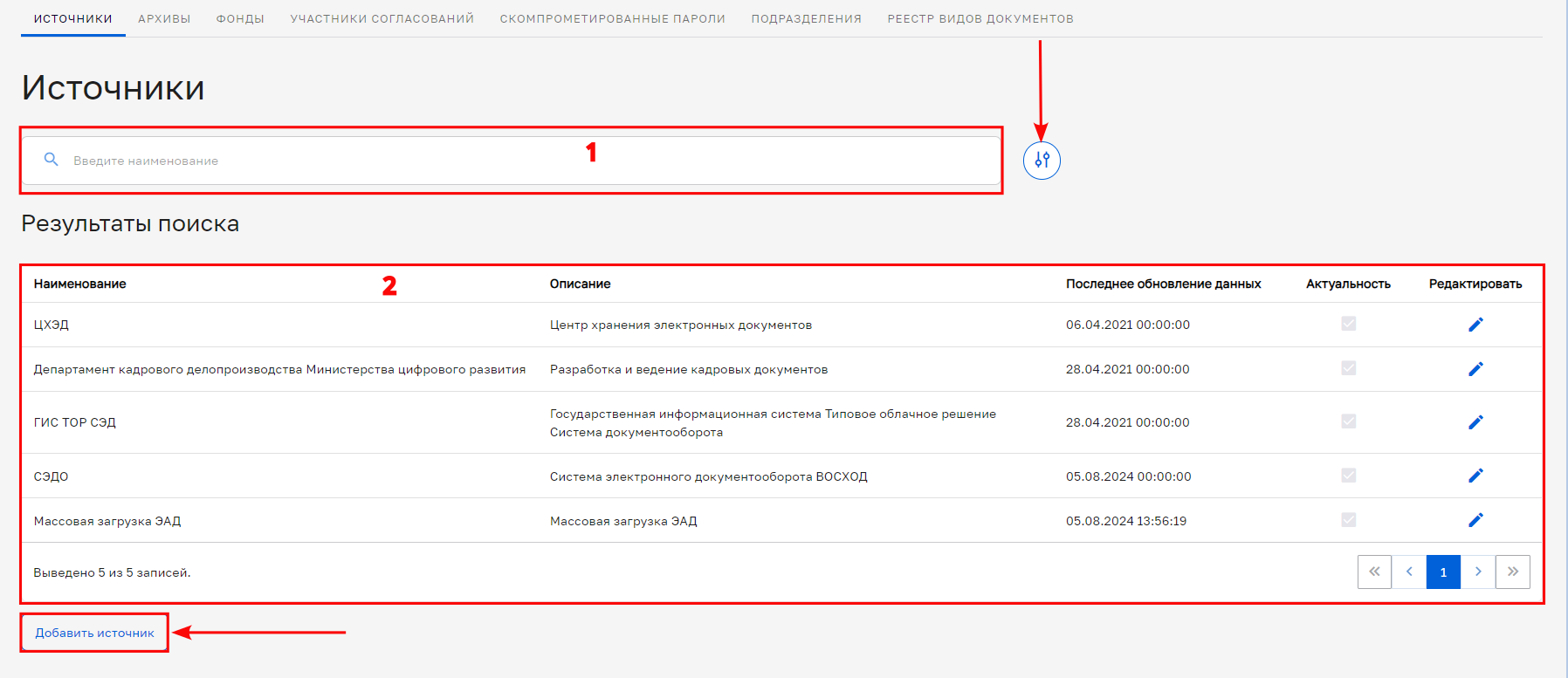
Рисунок 2.2. Вкладка НСИ «Источники»
Список источников в Подсистеме отображается в виде таблицы (2), заголовки столбцов которой содержат следующие наименования параметров:
- «Наименование источника»;
- «Описание»;
- «Последнее обновление данных»;
- «Актуальность»;
- «Редактирование».
В верхней части экранной формы расположена поисковая строка (1). В Подсистеме реализована функция быстрого поиска по параметру «Наименование», а также функция поиска с помощью расширенного фильтра по параметру «Актуальность» (Рисунок 2.3). Расширенный фильтр раскрывается при помощи кнопки ![]() , расположенной справа от поисковой строки.
, расположенной справа от поисковой строки.
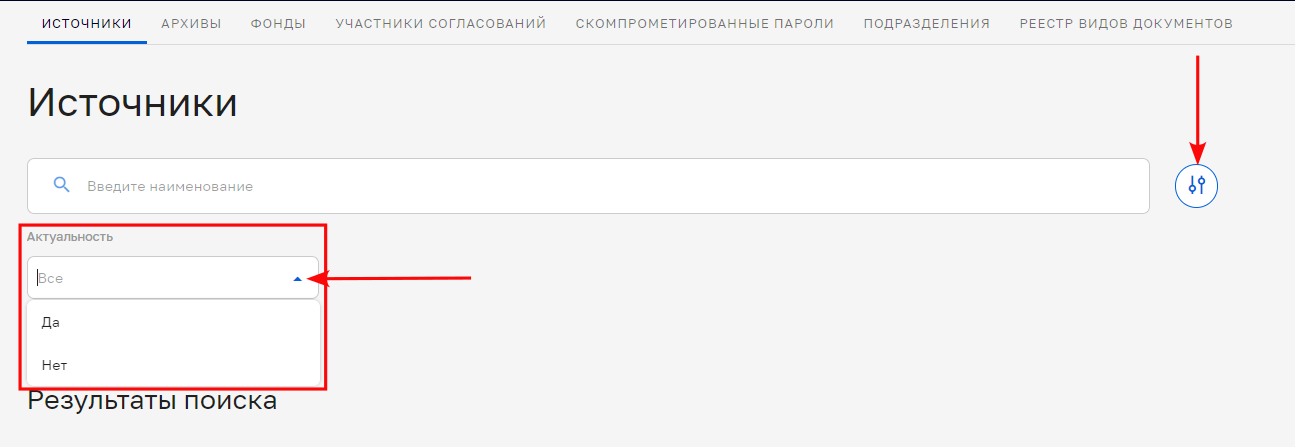
Рисунок 2.3. Функция расширенного поиска источника
Для редактирования источника, требуется нажать кнопку ![]() напротив выбранного источника в столбце «Редактировать» таблицы списка (Рисунок 2.2)
напротив выбранного источника в столбце «Редактировать» таблицы списка (Рисунок 2.2)
Чтобы добавить новый источник, требуется нажать кнопку «Добавить источник» в левом нижнем углу формы (Рисунок 2.2).
В появившемся модальном окне «Добавление источника» требуется ввести следующие параметры:
- «Наименование» – название источника;
- «Описание» – описание источника;
- «Код» – задать уникальный код источнику;
- «Последнее обновление данных» – дата обновления (заполняется автоматически).
- «Актуальность» — задать актуальность источника (если маркер отключен, источник будет недоступен для выбора в карточках документов).
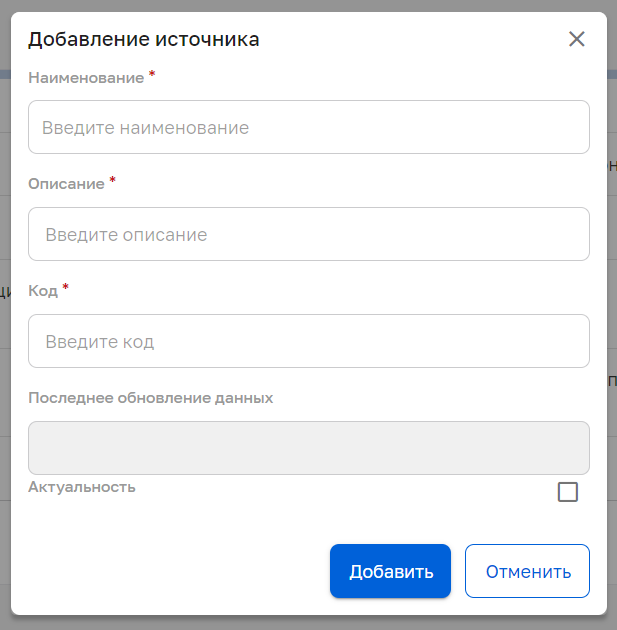
Рисунок 2.4. Добавление источника
Для добавления нового источника, необходимо нажать «Добавить» в правом нижнем углу экрана, или «Отменить», чтобы выйти из карточки без сохранения. Обязательные для заполнения поля отмечены (*).